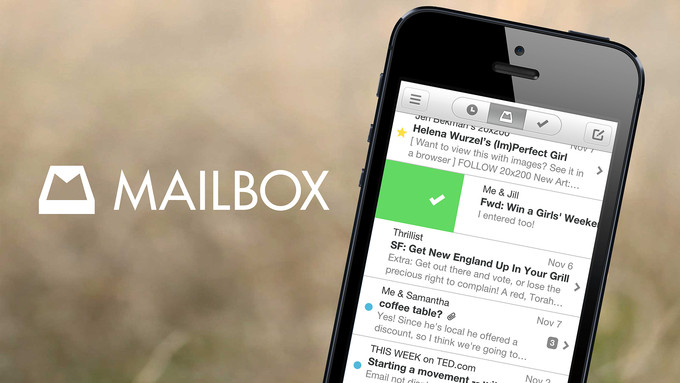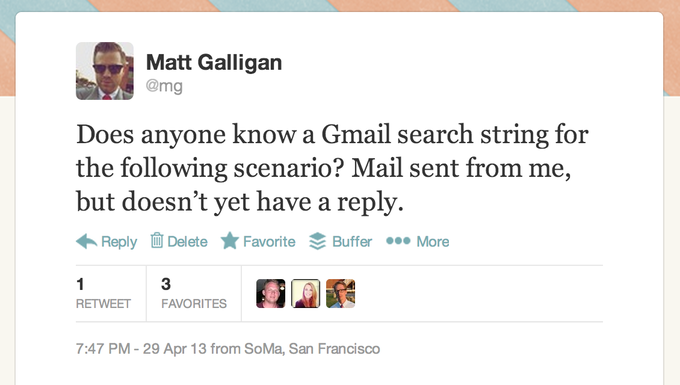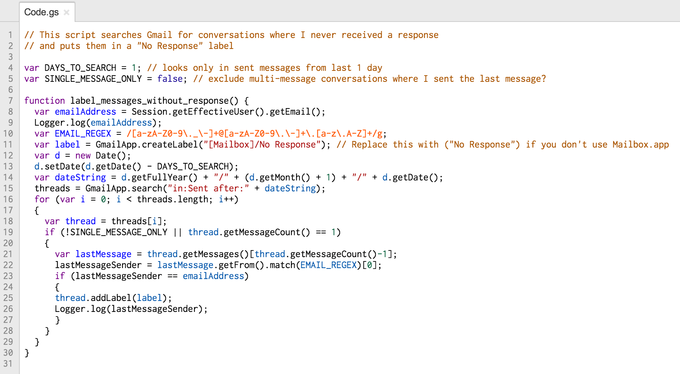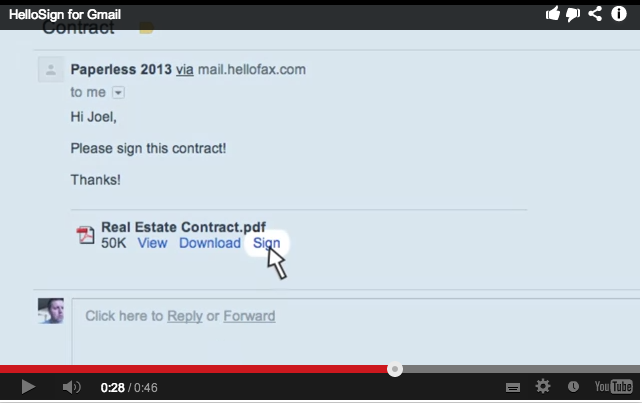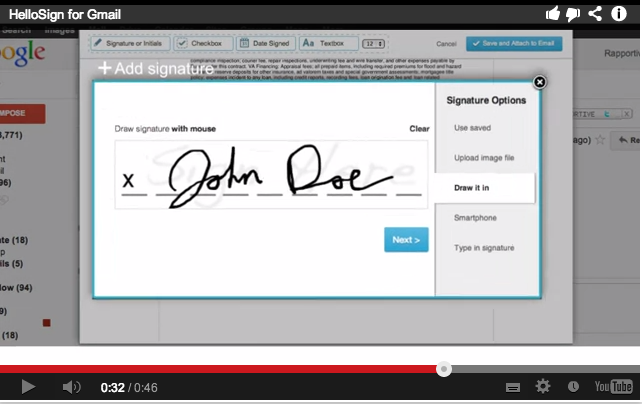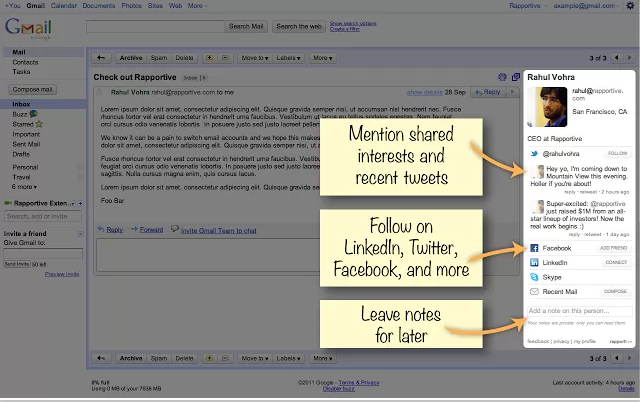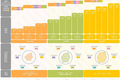高效能人士如何处理邮件?(下)
编者按:如果评价最近“暴款”的邮箱应用的话,当非Mailbox莫属了,36氪曾经报道过,早在三月份,Mailbox正式发布第三周的时候,其每天发送的消息就达到了5000万条,其火热程度可见一斑。前两节作者Matt Galligan着重介绍了Gmail及两款插件结合的威力,而本节作者终于祭出了杀手锏,就是Mailbox,它是一款集大成的应用,合诸多功能于一身,让我们来看看作者如何用它来管理自己的邮件吧。
高效能人士如何处理邮件?(上) 高效能人士如何处理邮件?(中)
秘笈四:
适用软件:Mailbox
我个人觉得,如果你正在用Gmail和iPhone但却没有听说过Mailbox的话,多少有点让我惊讶。Mailbox在功能上有许多地方和Boomerang相似,但是它那大巧不工的手势操作真的让人爱不释手,通过手势操作你能迅速的把邮件归为五大类。
说到Mailbox和Boomerang的重复功能,只能表示一下遗憾,因为二者并不能友好的兼容对方。相对来说Mailbox的功能要比Boomerang丰富一些,但是遗憾的是在延期邮件这点上,Mailbox没有Boomerang那项杀手级的“if no reply”设定。
如今Mailbox推出了iPad版本,这使我处理邮件的速度又提升了一步,有兴趣的童鞋可以尝试下。
“独家”插件:Gmail插件“No Response”
在长期使用Gmail的过程中,我发现了一些非常不方便的地方,比如说,我发出了一封邮件,但没有设定Boomerang的“return to inbox”功能,那么之后如果我想在堆积如山的邮件中找到这封邮件,那真一件想想都恐怖的事情,强大如Google,也没有给它的邮箱系统加个诸如搜索“未答复邮件”的功能。为了解决这个问题,我发了一条tweet(如上图所示)。之后Baydin的CEO Alex Moore给我写了一个Gmai脚本,很漂亮的解决了这个问题。
不过他写的这段代码是个一次性脚本,只能搜索最近七天的未答复邮件。我简单的更改了一些代码,使它能在每天固定时间检查未答复邮件并且给找到的邮件加一个“No Response”的标签。
(点击这里查看脚本,需要Gmail帐号)
想要体验的朋友可以自行安装一下过过瘾,你可以点击页面顶部的“资源”(Resources)按钮来设定一个固定时间,这样脚本就可以自行在你设定好的时间段运行了。(注:非常简单好用,有帐号的可以去看看。)
这段脚本最大的作用就是能提醒我有哪些邮件没有收到答复,这样我可以系统的滤一遍所有需要处理的邮件,如果有必要还可以使用Boomerang来添加个计时器。虽然看起来有点多余,但这能最大程度保证我对所有邮件的跟踪与控制。
结语:
每个人都有自己的做事方法,本文提到的工具也并非适用于每一个人,但是它们确确实实对我的帮助很大。之前我常常碰到忘记回邮件、发出的邮件石沉大海等等事情,在使用了这写工具之后,情况大为改观。我衷心的希望Mailbox能和Boomerang强强联手,这样可以整合出一款更强大的工具,至少,二者做到互相友好的兼容。
后记:为了感谢大家耐心的读完本文,我特地给大家一些福利,请看下边:
HelloSign:
有没有经历过这样的情况:收到封邮件,打开一看,有一份.pdf格式的附件,然后要求你签名并返回。一般情况下你就得打印、签字、复印然后重新发出去,而安装了这款插件以后,你就不需要把文件打印出来了,甚至都不需要下载文件,它会在Gmail附件常见得“预览”、“下载”两个按钮之后添加一个“签名”按钮,点击之后会在网页打开.pdf文件并会弹出一个签名框,你只需要签在这里,然后把签名拖到.pdf文件上,就万事大吉了。(注:强烈建议大家尝试下,很酷得想法,而且极富想象空间,比如,直接在网页中更改协作文件并发送,多省事啊)
Rapportive:
收到陌生人邮箱发来的邮件,不知道是谁但看看内容又不敢轻易删除,怎么办?Rapportive的存在就是为了解决这个问题,Rapportive会从各个网站搜集发件人的信息并呈现在你的面前,这样谁在调戏你就一目了然了。
Gmail Lab:Send & Archive(注:未能从Gmail Labs中找到相应插件,所以无法确定作者所说的功能。)
Gmail Labs:撤销发送
这个插件和它的名字一样,你能在不小心点击发送之后再撤销掉,其原理是在你点击发送之后,系统会设立一个缓冲时间,所以邮件本身并没有被真的发送出去,这样你就可以撤销了。(注:老罗的锤子系统貌似有撤销短信发送,不知道灵感是不是来自这里,哈哈,权当一笑)
(全文完)